2つの方法 - 未保存/削除されたQuickTime記録ファイルを復元する方法
"私のPDFファイルが誤って削除されて見つけられません。それはEメールで送信されました。その人から送信されたEメールを処理しても表示されません。 空です。MacBookProで削除したPDFファイルを取得することはできますか? "
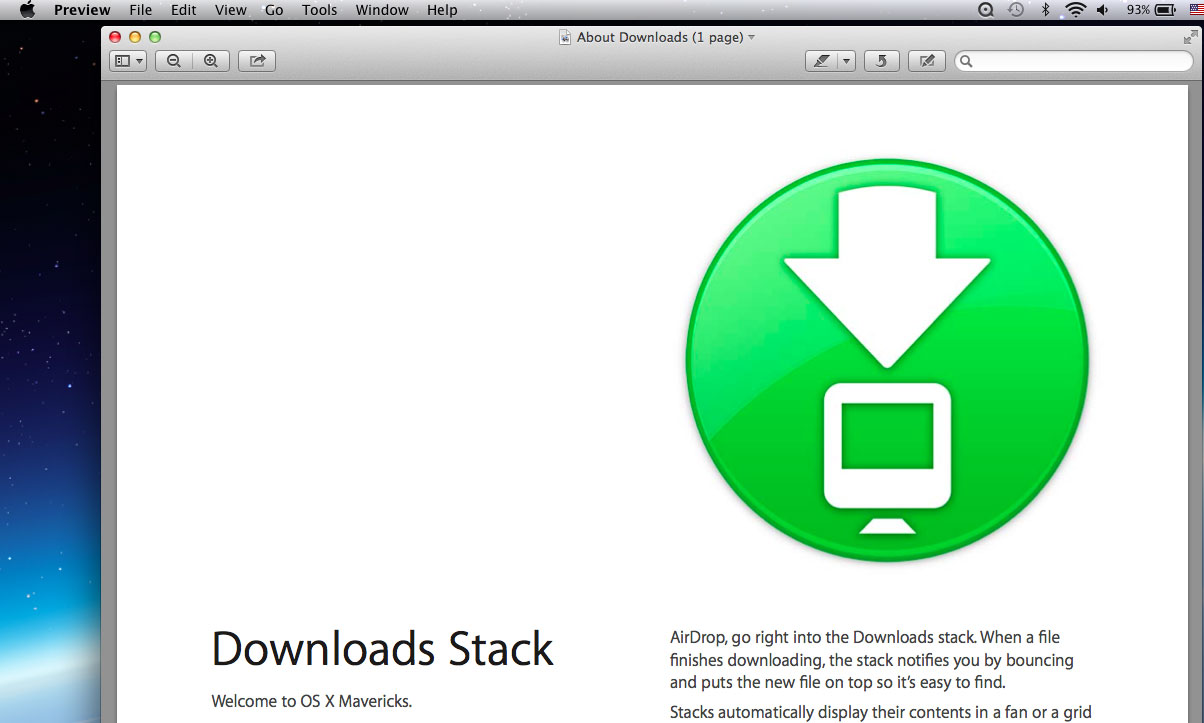
PDFは、企業の部門、教育、ビジネスの専門家、ホームユーザー、および学生によって広く使用されています。それはデータとマルチメディアコンテンツのための最も人気のある文書交換フォーマットの1つです。パーティションの喪失、ウイルスの攻撃や不正なソフトウェア、ゴミを捨てる、不用意なフォーマットや再フォーマット、Command + Shift + DeleteキーまたはCommand + Shift + Option + Deleteキーを押してPDFファイルを削除するなど、Mac上のMacが削除または失われる理由はたくさんあります。サージなど
重要なPDFファイルを失うことは面倒な経験になる可能性がありますが、希望をすべて放棄する前に何かを試すことができます。コンピュータやその他の記憶装置を削除またはフォーマットしても、PDFファイルは完全には削除されず、単にファイルへの参照が削除されます。削除されたPDF文書が新しいファイルによって上書きされる前に、あなたはそれを検索する機会があります。 PDFファイルを復元するための5つのヒントがあります。
方法1:ゴミ箱からMac PDFファイルを復元する
ゴミ箱を空にしないと、削除したデスクトップアイテムをゴミ箱に戻すことで簡単に元に戻すことができます。 1. ゴミ箱を開く >> 2. 復元するアイテムを選択 >> 3. 選択したアイテムを右クリック >> 4 [元に戻す]をクリックします。削除されたアイテムはあなたのMacのデスクトップに戻ります。これはとても単純ですね。ただし、ゴミ箱を空にしたり、削除したPDFファイルを直接削除した場合は、どうすれば復元できますか?下記の他の解決策に進んでください。
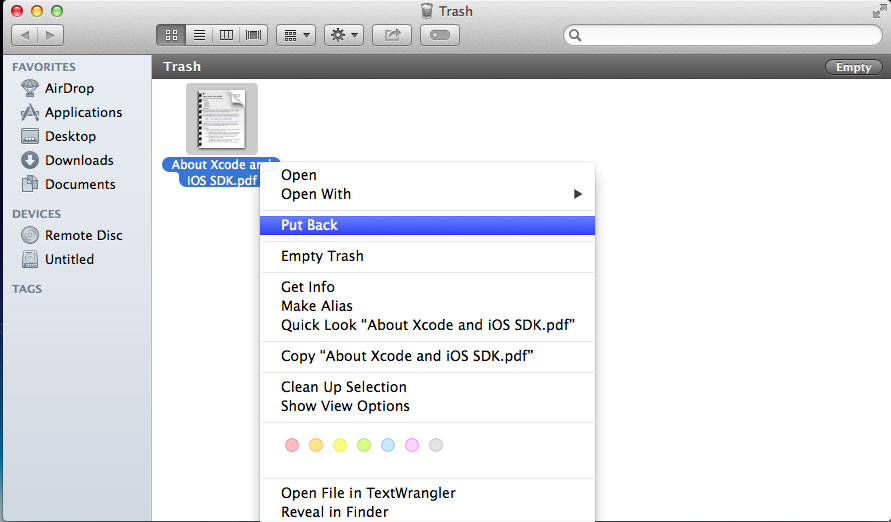
方法2:Mac Time MachineバックアップからPDFファイルを復元する
これは最も基本的で簡単な方法の1つです。これを行うには、あなたのMac上でTime Machineが有効になっていることを確認する必要があります。この組み込みのMacユーティリティを使用すると、毎日、毎週、または毎月の定義で、バックアップ期間を設定してファイルをバックアップできます。
方法3:PDFファイル回復サービス
多くのPDFプロフェッショナルリカバリサービスがあり、プロフェッショナルデータリカバリサービスからPDFリカバリソリューションを見つけることができます。ただし、他の方法よりも少し高価であるため、お勧めできません。
方法4:プロのMac PDFドキュメントリカバリソフトウェアを使用する
Mac用の最高のPDF文書回復ソフトウェア - Mac迅速かつ完全にあなたのMac上で削除されたPDF文書を回復することができるすべてのデータ回復プロ。それはまたあなたがフォーマットされたまたはクラッシュしたMacハードドライブから失われたPDF文書を回復するのを助けることができます。さらに、それはあなたがあなたのMac上のUSBフラッシュドライブ、メモリカード、外付けハードドライブと他の記憶装置からすべての失われたPDF文書を回復するのを助けることができます。
回復するとMac PDFファイルが削除される前に、Mac Any Data Recovery ProソフトウェアをMacにインストールする必要があります。
ステップ1:失われたファイルの種類を選択する
Macでソフトウェアを起動し、[ドキュメントを復元]を選択して[起動]をクリックします。

手順2:ハードドライブを選択します
PDFファイルを紛失したディスクの場所(内蔵HDD / SSDまたはリムーバブルストレージデバイス)を選択します。 [スキャン]をクリックします。

ステップ3:Mac PDFファイルのプレビューと復元
スキャンすると、紛失したすべてのPDFファイルが表示されます。 これらのファイルをプレビューして選択し、[修復]をクリックします。


